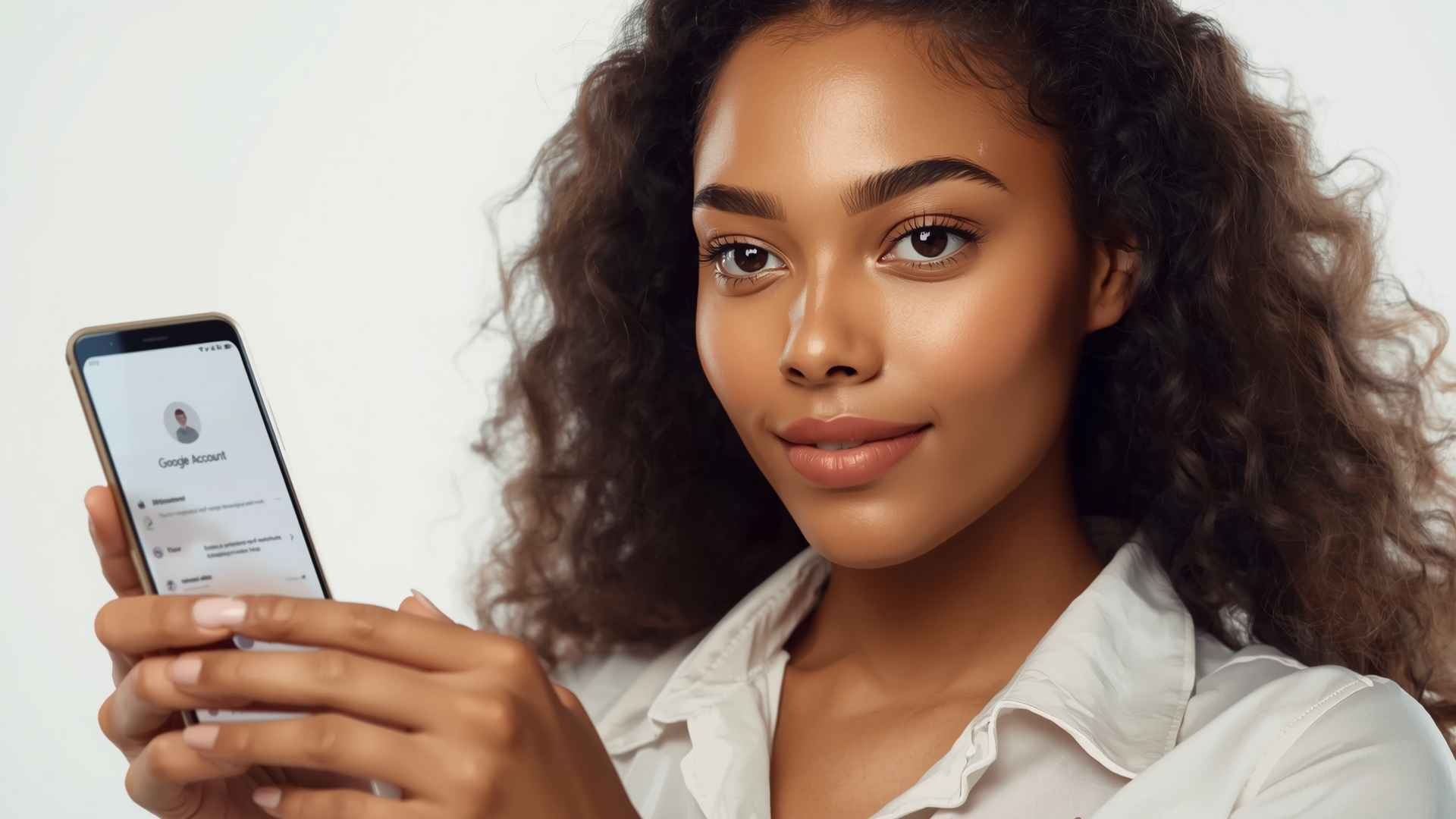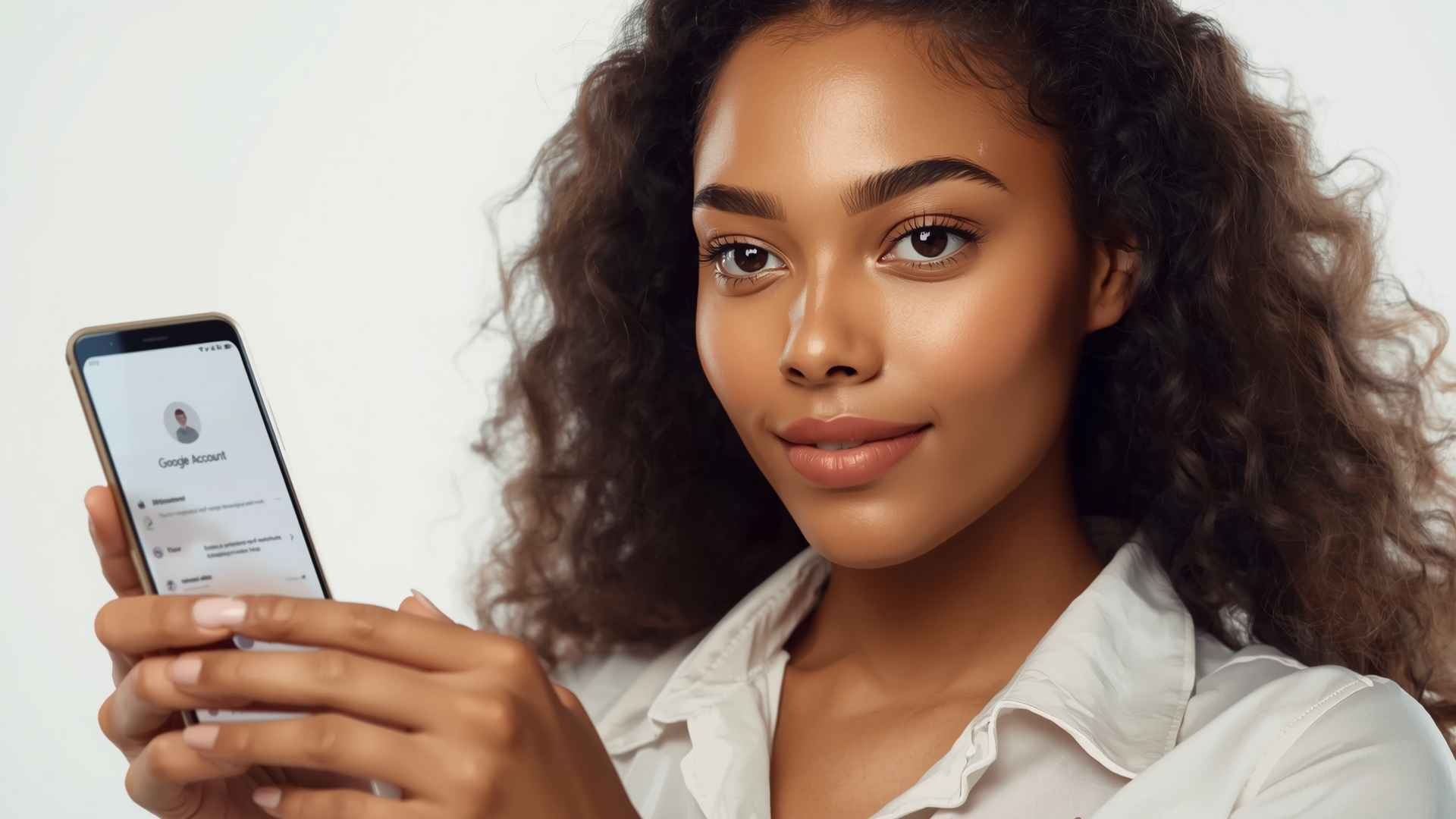Du möchtest wissen,
wo finde ich mein google-konto auf dem handy und wie du deine Google-Kontoeinstellungen problemlos findest und verwaltest? In diesem umfangreichen Leitfaden erfährst du alles Wissenswerte über die verschiedenen Wege, wie du auf dein Google-Konto über dein Smartphone zugreifen kannst – egal ob du ein Android-Gerät, ein Samsung Galaxy, oder einfach über den Browser arbeiten möchtest. Dabei gehen wir auch detailliert auf Synchronisationseinstellungen, Datenschutz und die Verwaltung mehrerer Konten ein.
Einleitung
Als Nutzer moderner Smartphones bist du nicht selten auf Google-Dienste angewiesen – sei es für den Zugriff auf E-Mails, Kalender, Kontakte oder den Download von Apps im Play Store. Dabei spielt dein Google-Konto eine zentrale Rolle. Der Zugriff und die Verwaltung dieses Kontos sind essenziell, um alle Funktionen optimal nutzen zu können. Doch gerade, wenn du mal nicht mehr genau weißt,
wo finde ich mein google-konto auf dem handy, können die verschiedenen Menüs und Einstellungen manchmal verwirrend sein.
In diesem Beitrag zeige ich dir Schritt für Schritt alle Möglichkeiten auf, wie du dein Google-Konto auf dem Handy finden und verwalten kannst. Der Artikel ist in verschiedene Abschnitte gegliedert, sodass du rasch den für dich relevanten Abschnitt findest – von direkten Einstellungen im Android-System bis hin zu detaillierten Sicherheitseinstellungen. Lass uns ohne weitere Verzögerung in die Materie eintauchen!
Zugriff über die Android-Einstellungen
Die einfachste und direkteste Methode, um dein Google-Konto auf deinem Handy zu finden, ist über die Android-Einstellungen. Hier findest du eine Übersicht, in der alle wesentlichen Kontoeinstellungen zusammengefasst sind. Folge diesen Schritten:
- Schritt 1: Öffne die Einstellungen deines Geräts. Du findest das Symbol normalerweise im App-Drawer oder direkt auf dem Startbildschirm.
- Schritt 2: Suche nach dem Menüpunkt "Google". Je nach Hersteller und Android-Version kann dieser Punkt unter verschiedenen Namen wie "Nutzer & Konten" oder "Passwörter & Konten" auftauchen.
- Schritt 3: Tippe auf "Google", um die Google-Kontoeinstellungen aufzurufen. Hier siehst du dein Profilbild, deinen Namen und deine verbundene E-Mail-Adresse.
Diese Methode ist besonders intuitiv und bietet dir einen schnellen Überblick über die wichtigsten Google-Dienste und Einstellungen. Falls du zusätzliche Optionen benötigst, gibt es weiterführende Menüs, die dir beispielsweise die Synchronisation deiner Apps zu konfigurieren erlauben.

Zugriff auf Samsung Galaxy Geräten
Wenn du ein Samsung Galaxy Smartphone besitzt, sieht der Zugang zu deinem Google-Konto etwas abweichend aus. Samsung hat seine Benutzeroberfläche individuell angepasst, sodass der Menüaufbau nicht exakt dem Standard-Android entspricht. So findest du dein Konto auf einem Samsung Galaxy Gerät:
- Schritt 1: Öffne die Einstellungen auf deinem Samsung-Gerät.
- Schritt 2: Navigiere zu "Cloud and accounts" oder "Accounts and backup". Diese Option befindet sich häufig in der Liste der Hauptmenüpunkte.
- Schritt 3: Wähle "Accounts" aus. Hier siehst du eine Übersicht aller Konten, die mit deinem Gerät verknüpft sind – einschließlich deines Google-Kontos, erkennbar am typischen Google-Symbol.
Auf diese Weise erhältst du schnellen Überblick über alle Konten, die du bei deinem Samsung-Gerät eingerichtet hast. Diese Methode ist ideal, wenn du mehrere Konten verwaltest und den Status eines spezifischen Google-Kontos überprüfen möchtest.
Direkter Zugriff über Google-Apps
Ein weiterer bequemer Zugang zu deinem Google-Konto erfolgt über die bereits installierten Google-Apps. Unabhängig davon, ob du Gmail, YouTube, Google Maps oder die Google-App selbst nutzt – du wirst immer eine einfache Möglichkeit finden, dein Konto direkt zu verwalten.
"Der schnellste Weg, dein Google-Konto zu erreichen, ist oft der, den du schon täglich nutzt: Öffne eine Google-App und tippe auf dein Profilbild. So gelangst du direkt zu den Kontoeinstellungen."
- Schritt 1: Öffne eine beliebige Google-App, beispielsweise Gmail oder YouTube.
- Schritt 2: Tippe auf dein Profilbild in der oberen rechten Ecke der App.
- Schritt 3: Wähle die Option "Google-Konto verwalten" aus.
Mit diesen wenigen Klicks gelangst du zu deinen Kontoeinstellungen, in denen du nicht nur deine persönlichen Daten, sondern auch Funktionen wie die Zwei-Faktor-Authentifizierung konfigurieren kannst. Diese Methode ist besonders hilfreich, wenn du gerade unterwegs bist und keinen direkten Zugriff auf die Geräteeinstellungen hast.
Verwaltung über den Webbrowser
Falls du lieber den Browser deines Smartphones nutzt oder in einer Situation bist, in der du schnell eine Einstellung überprüfen möchtest, kannst du dein Google-Konto auch direkt über den Webbrowser verwalten. Hierzu musst du folgende Schritte befolgen:
- Schritt 1: Öffne den Webbrowser auf deinem Handy (wie Chrome, Firefox oder einen anderen Browser).
- Schritt 2: Tippe in die Adresszeile myaccount.google.com ein.
- Schritt 3: Melde dich mit deinen Google-Anmeldedaten an, falls du noch nicht angemeldet bist.
Über diese Weboberfläche hast du Zugriff auf nahezu alle Einstellungen deines Google-Kontos – von persönlichen Daten über Sicherheitseinstellungen bis hin zur Geräteverwaltung. Dies ist insbesondere dann hilfreich, wenn du auf einem Gerät arbeitest, auf dem die native Google-App nicht installiert ist.
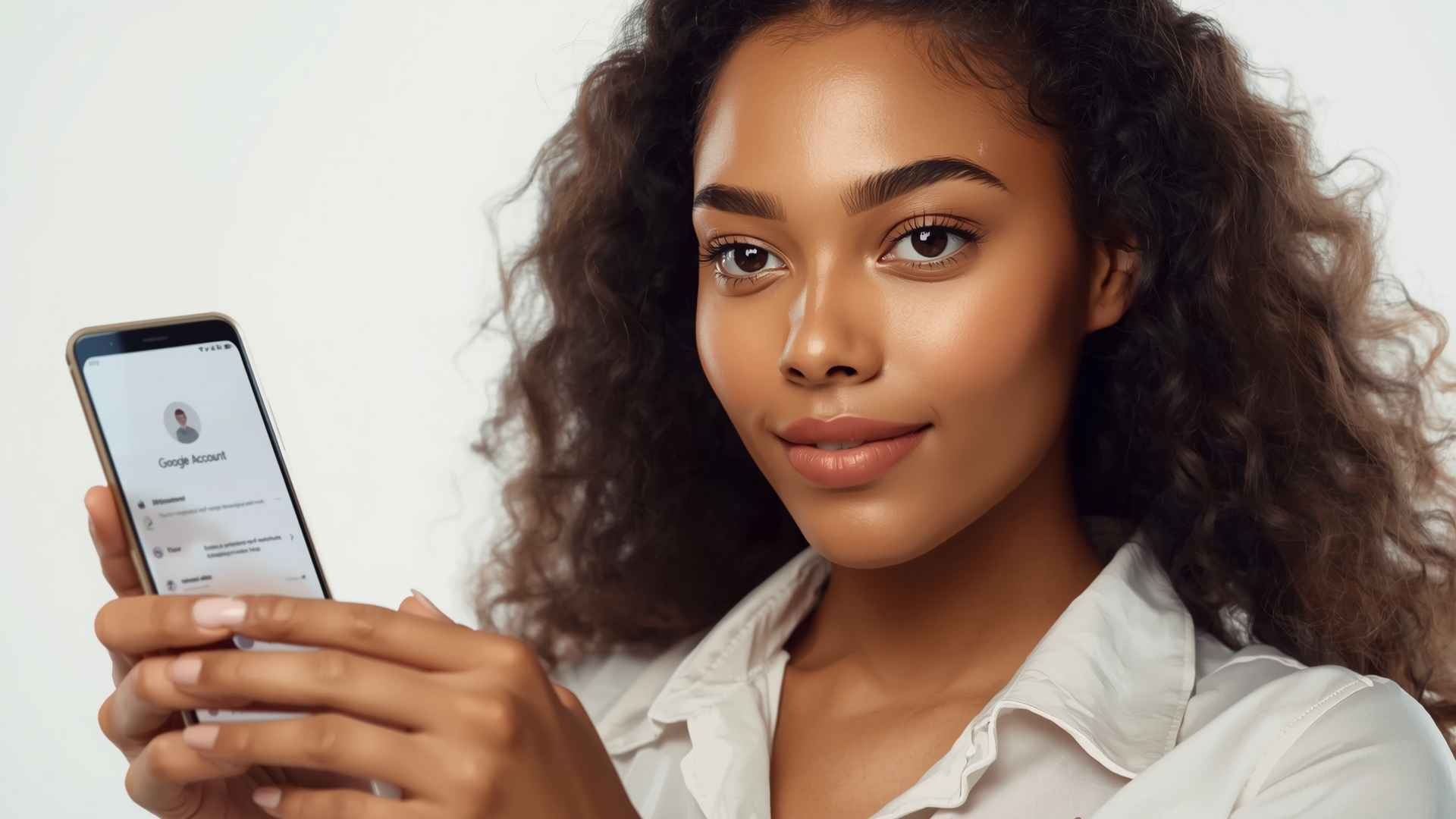
Geräteübergreifende Kontoverwaltung
Ein oft übersehener Aspekt der Google-Kontoverwaltung ist die Möglichkeit, alle Geräte, mit denen du aktuell oder zuletzt in deinem Konto angemeldet warst, zu überblicken. Diese Funktion hilft dir dabei, unautorisierte Zugriffe zu erkennen und nötigenfalls deine Sicherheitseinstellungen zu aktualisieren.
Um diese Informationen einzusehen, gehe folgendermaßen vor:
- Schritt 1: Öffne deine Google-Kontoeinstellungen – entweder über die Android-Einstellungen, Google-Apps oder den Webbrowser.
- Schritt 2: Navigiere zum Bereich "Sicherheit und Anmeldung" oder "Meine Geräte".
- Schritt 3: Wähle "Alle Geräte verwalten" aus, um eine Liste aller Geräte zu sehen, die aktuell mit deinem Konto verbunden sind oder kürzlich darauf zugegriffen haben.
Diese Funktion ist nicht nur praktisch, um den Überblick zu behalten, sondern auch wichtig, um dein Konto vor unbefugtem Zugriff zu schützen. Durch regelmäßige Überprüfungen kannst du sicherstellen, dass keine unbekannten Geräte Zugriff auf deine Daten haben.
Synchronisationseinstellungen und Datenschutz
Ein zentraler Aspekt der Kontoverwaltung ist die Synchronisation deiner Google-Dienste. Über die Synchronisation kannst du sicherstellen, dass alle deine Daten – von E-Mails über Kalender bis hin zu App-Daten – stets auf dem neuesten Stand sind. In den
Nutzer- und Konten-Einstellungen kannst du dein Google-Konto antippen und in die Detailansicht gelangen, wo verschiedene Synchronisationsoptionen angezeigt werden.
Hier einige Punkte, die du beachten solltest:
- Synchronisation aktivieren/deaktivieren:
- Du kannst für jeden Dienst, wie Chrome, Gmail, Google Drive oder Google Docs, individuell festlegen, ob er synchronisiert werden soll.
- Datenschutz prüfen:
- Unter dem Bereich "Persönliche Daten" kannst du überprüfen, welche Informationen mit Google geteilt werden und diese bei Bedarf anpassen.
- Sicherheitsoptionen:
- Aktiviere die Zwei-Faktor-Authentifizierung und verwalte deine Passwortoptionen, um dein Konto zusätzlich abzusichern.
Diese Einstellungen sind vor allem dann wichtig, wenn es um den Schutz deiner sensiblen Daten geht. Nutze die Synchronisationsoptionen, um stets aktuell zu bleiben, und passe die Datenschutzeinstellungen deinen individuellen Bedürfnissen an.
Management mehrerer Google-Konten
Viele Nutzer besitzen nicht nur ein, sondern mehrere Google-Konten. In solchen Fällen stellt sich häufig die Frage:
wo finde ich mein google-konto auf dem handy – wenn mehrere Konten auf demselben Gerät eingerichtet sind. Die Verwaltung mehrerer Konten ist in der Regel unkompliziert, allerdings gibt es einige Besonderheiten zu beachten.
Hier sind die wichtigsten Tipps für den Umgang mit mehreren Konten:
- Standardkonto festlegen: Das erste Google-Konto, das du auf deinem Gerät einrichtest, wird normalerweise als Standard festgelegt. Solltest du ein anderes Konto als Hauptkonto nutzen wollen, musst du eventuell alle anderen Konten entfernen, das gewünschte Konto als einziges hinzufügen und danach erneut die anderen Konten integrieren.
- Wechsel zwischen Konten: Viele Google-Apps ermöglichen dir den schnellen Wechsel zwischen den Konten, indem du auf dein Profilbild tippst. Dort kannst du einfach das passende Konto auswählen.
- Synchronisation individuell: Wenn du verschiedene Konten für unterschiedliche Zwecke nutzt (z. B. beruflich und privat), kannst du für jedes Konto separat die Synchronisationsoptionen einstellen.
Diese Optionen bieten dir die Flexibilität, mehrere Identitäten auf einem Gerät zu verwalten, ohne dass wichtige Informationen dabei verloren gehen.
Fehlerbehebung und hilfreiche Tipps
So klar und strukturiert die Google-Kontoeinstellungen auch sein mögen – manchmal können technische Probleme oder Konfigurationsfehler auftreten. Hier sind einige Tipps, die dir helfen, häufige Probleme zu lösen:
- Überprüfe die Internetverbindung:Bei der synchronen Kommunikation zwischen deinem Handy und dem Google-Server ist eine stabile Internetverbindung essenziell. Falls die Synchronisation fehlschlägt, überprüfe deine WLAN- oder mobile Datenverbindung.
- Aktualisiere deine Apps und das Betriebssystem:Veraltete Software kann zu Inkompatibilitäten führen. Stelle sicher, dass dein Betriebssystem sowie alle Google-Apps stets auf dem neuesten Stand sind.
- An-/Abmelden:Manchmal hilft es, sich vom Google-Konto abzumelden und erneut anzumelden, um Synchronisationsprobleme oder Darstellungsfehler zu beheben.
- Cache leeren:Das Leeren des App-Caches in den Android-Einstellungen kann bei Darstellungsproblemen und Verbindungsabbrüchen hilfreich sein. Gehe dazu in den "Apps"-Bereich und wähle die betroffene App aus, um den Cache zu löschen.
- Mehrbenutzer- und Gastmodus:Falls du ein Gerät mit mehreren Benutzern oder einem Gastmodus verwendest, beachte, dass nicht alle Änderungen an den Google-Kontoeinstellungen von allen Benutzern vorgenommen werden können.
Wenn du weiterhin Probleme hast, bietet Google über
den offiziellen Support weiterführende Hilfe an. In vielen Fällen wird dort auch eine detaillierte Anleitung zu deinem spezifischen Problem bereitgestellt.
Zusammenfassung der wichtigsten Zugangswege
Um dir einen schnellen Überblick zu verschaffen, haben wir die einzelnen Methoden zur Verwaltung deines Google-Kontos noch einmal in einer übersichtlichen Tabelle zusammengefasst:
| Methode |
Wo zu finden |
Schritte |
| Android-Einstellungen |
Settings > Google / Konten |
- Einstellungen öffnen
- Zum Google-Abschnitt navigieren
- Kontoinformationen anzeigen
|
| Samsung Galaxy |
Einstellungen > Cloud and accounts > Accounts |
- Einstellungen öffnen
- Cloud and accounts auswählen
- Google-Konto auswählen
|
| Google-Apps |
Innerhalb der App (Gmail, YouTube, Google Maps) |
- App öffnen
- Profilbild antippen
- "Google-Konto verwalten" auswählen
|
| Webbrowser |
myaccount.google.com |
- Browser öffnen
- Webseite myaccount.google.com besuchen
- Mit Google-Daten anmelden
|
| Geräteübergreifende Verwaltung |
Google-Kontoeinstellungen > Sicherheit & Geräte |
- Kontoeinstellungen öffnen
- "Sicherheit" auswählen
- Geräte verwalten
|
Die obige Tabelle verdeutlicht, dass es viele Wege gibt, um herauszufinden,
wo finde ich mein google-konto auf dem handy. Wähle die Methode, die für deine aktuelle Situation am besten passt – ob du nun gerade unterwegs bist und schnell Zugriff benötigst oder tiefer in die Verwaltung deiner synchronisierten Daten einsteigen möchtest.
Weitere Tipps und Tricks für den Alltag
Neben den oben erläuterten Kernfunktionen gibt es noch einige ergänzende Tipps, die dir helfen, dein Google-Konto noch effizienter zu nutzen:
- Personalisierung:Nutze dein Profilbild und passe deine Kontoeinstellungen an, damit du einen persönlichen Look erhältst. Ein gut sichtbares Profilbild erleichtert dir und deinen Kontakten die Identifikation deines Kontos.
- Sicherheitsbenachrichtigungen:Aktiviere Sicherheitswarnungen und Benachrichtigungen in deinem Konto, um im Falle verdächtiger Aktivitäten sofort informiert zu werden.
- Regelmäßige Überprüfung:Es lohnt sich, regelmäßig einen Blick auf die Liste der Geräte zu werfen, die auf dein Konto zugreifen. So erkennst du ungewöhnliche Aktivitäten frühzeitig.
- Verwende starke Passwörter:Denke daran, deine Passwörter regelmäßig zu wechseln und sichere, einzigartige Kombinationen zu nutzen, um dein Konto vor unautorisiertem Zugriff zu schützen.
- Backup-Optionen:Nutze die Backup-Funktion deines Google-Kontos, um wichtige Daten zu sichern – so verhinderst du einen Datenverlust bei einem Gerätewechsel oder -ausfall.
Diese zusätzlichen Hinweise und Tricks unterstützen dich dabei, dein digitales Leben noch sicherer und reibungsloser zu gestalten.
Nützliche Links und Ressourcen
Wenn du weitere Informationen oder spezifische Anleitungen benötigst, empfehlen wir dir diese hilfreichen Ressourcen:
- Google-Konto Hilfe – Offizielle Anleitungen und FAQs zu allen Google-Konto-Themen.
- Android Offizielle Webseite – Aktuelle Infos zu Android-Versionen und Funktionen.
- Samsung Support – Spezifische Anleitungen für Samsung Galaxy Geräte.
- Google Play Store – Entdecke weitere Google-Dienste und Apps.
Praktische Fallbeispiele
Um die Theorie in die Praxis umzusetzen, möchte ich dir zwei konkrete Fallbeispiele vorstellen:
Fallbeispiel 1: Schnellzugriff über eine Google-App
Stell dir vor, du bist unterwegs und möchtest kurzfristig deinen Kalender überprüfen. Anstatt dich durch die Geräteeinstellungen zu navigieren, öffnest du einfach die Google Kalender App. Sobald du dein Profilbild in der oberen rechten Ecke antippst, siehst du sofort den direkten Link zu deinen Kontoeinstellungen. Hier kannst du nicht nur deinen Kalender, sondern auch andere synchronisierte Google-Dienste managen – ein schneller und unkomplizierter Weg, um immer auf dem neuesten Stand zu bleiben.
Fallbeispiel 2: Gerätesicherheit über den Webbrowser verwalten
Ein anderes Szenario könnte sein, dass du feststellst, dass dir ein unbekanntes Gerät Zugriff auf dein Google-Konto verschafft hat. In diesem Fall loggst du dich über den Browser bei
myaccount.google.com ein und navigierst zum Bereich "Sicherheit". Dort findest du unter "Meine Geräte" eine Liste aller Geräte, die kürzlich auf dein Konto zugegriffen haben. Mit einem Klick kannst du das verdächtige Gerät entfernen und somit dein Konto zusätzlich absichern.
Sicherheit und Datenschutz
Dein Google-Konto enthält eine Vielzahl sensibler persönlicher Daten. Es ist daher von größter Bedeutung, dass du dich mit den Sicherheits- und Datenschutzeinstellungen deines Kontos intensiv auseinandersetzt. Hier einige Empfehlungen:
- Zwei-Faktor-Authentifizierung (2FA):Aktiviere diese Option, um dein Konto zusätzlich zu schützen. So benötigst du nicht nur dein Passwort, sondern auch einen zusätzlichen Code, der meist per SMS oder App generiert wird.
- Sicherheitsüberprüfung:Google bietet regelmäßig Sicherheitsüberprüfungen an, die dir helfen, dein Konto vor möglichen Bedrohungen zu schützen. Nutze diese Funktion, um sicherzustellen, dass alle Einstellungen aktuell und gesichert sind.
- Überprüfung der verbundenen Anwendungen:Verwalte genau, welche Drittanbieter-Apps Zugriff auf dein Konto haben. Entferne Anwendungen, die du nicht mehr nutzt oder denen du nicht mehr vertraust.
Diese Maßnahmen tragen entscheidend dazu bei, dass deine Daten sicher bleiben und du dein Google-Konto ohne Bedenken nutzen kannst.
Tipps zur Problembehebung
Auch wenn Google ein sehr benutzerfreundliches System bietet, können hin und wieder Probleme auftreten. Hier sind einige praktische Tipps zur Fehlerbehebung, falls du Schwierigkeiten beim Zugriff auf dein Konto hast:
- Neustart des Geräts:Ein einfacher Neustart kann viele vorübergehende Software-Probleme beheben und den Zugriff auf Einstellungen wieder normalisieren.
- Überprüfe App-Berechtigungen:Manchmal verhindern fehlerhafte Einstellungen in den App-Berechtigungen den ordnungsgemäßen Zugriff auf dein Konto. Kontrolliere daher in den Systemeinstellungen, ob alle notwendigen Berechtigungen erteilt wurden.
- Cache und Daten löschen:Falls einzelne Google-Apps nicht mehr korrekt funktionieren, kann es helfen, den Cache der entsprechenden App zu leeren. In den App-Informationen findest du diese Option meist unter "Speicher".
- Google-Support konsultieren:Falls keine der oben genannten Maßnahmen hilft, empfiehlt es sich, den offiziellen Google-Support zu kontaktieren oder in den Google-Hilfeforen nach Lösungen zu suchen.
Zusätzliche Hilfsmittel: Nützliche Apps und Widgets
Um den Zugriff auf dein Google-Konto noch effizienter zu gestalten, bieten manche Entwickler spezielle Apps und Widgets an, die direkt auf deine wichtigen Kontoeinstellungen verlinken. Diese Tools können dir dabei helfen, schneller auf Sicherheitseinstellungen, Synchronisationsoptionen und Kontoinformationen zuzugreifen. Einige Beispiele sind:
- Google Dashboard Widget: Dieses Widget zeigt dir auf einen Blick den Status deines Kontos und ermöglicht es dir, direkt in die Einstellungen zu gelangen.
- Quick Settings Shortcuts: Mit speziellen Shortcuts kannst du häufig genutzte Einstellungen, wie z.B. die Synchronisation oder die Sicherheitsüberprüfung, direkt über den Home-Bildschirm deines Android-Geräts aufrufen.
- Drittanbieter-Apps: Es gibt diverse Apps, die zusätzlichen Schutz und flexible Verwaltungsmöglichkeiten bieten – nutze diese jedoch nur, wenn du deren Vertrauenswürdigkeit und Sicherheitsstandards kennst.
Die Nutzung solcher Hilfsmittel kann dir den Alltag erleichtern, gerade wenn du häufig zwischen verschiedenen Google-Diensten wechselst.
Vergleich der verschiedenen Zugangswege
Um die unterschiedlichen Möglichkeiten miteinander zu vergleichen, haben wir eine Übersicht erstellt, die die Vor- und Nachteile der jeweiligen Methode beleuchtet:
| Methode |
Vorteile |
Nachteile |
| Android-Einstellungen |
- Direkter Zugriff
- Umfassende Übersicht aller Kontoeinstellungen
- Einheitliche Oberfläche
|
- Unterschiedliche Bezeichnungen je nach Hersteller
- Können bei älteren Geräten unübersichtlich sein
|
| Google-Apps |
- Schneller Zugriff direkt aus der App
- Ideal für unterwegs
|
- Wird von der App-Version beeinflusst
- Erfordert eine bestehende Internetverbindung
|
| Webbrowser |
- Umfassender Zugriff auf alle Funktionen
- Egal ob Desktop oder Mobilgerät nutzbar
|
- Optionales Tippen der URL
- Kann langsamer sein als native Apps
|
| Geräteübergreifende Verwaltung |
- Übersicht über alle angemeldeten Geräte
- Sicherheitsrelevante Kontrollen
|
- Erfordert zusätzliche Navigation innerhalb der Einstellungen
|
Diese vergleichende Darstellung soll dir helfen, die für deine Bedürfnisse ideale Methode auszuwählen. Bedenke, dass alle hier vorgestellten Wege effektiv sind, um herauszufinden,
wo finde ich mein google-konto auf dem handy – die Wahl der Methode liegt letztendlich bei dir und deinen Vorlieben.
Praktische Checkliste für den Zugriff auf dein Google-Konto
Um dir den Einstieg zu erleichtern, findest du hier eine praktische Checkliste, die du Schritt für Schritt abarbeiten kannst, wenn du dein Google-Konto auf deinem Handy finden oder überprüfen möchtest:
- Öffne die Geräteeinstellungen und suche nach "Google" oder "Konten".
- Wenn du ein Samsung-Gerät nutzt, navigiere zu "Cloud and accounts" und wähle "Accounts" aus.
- Falls du unterwegs bist, öffne eine Google-App und tippe auf dein Profilbild, um direkt zu deinen Kontoeinstellungen zu gelangen.
- Nutze den Webbrowser und besuche myaccount.google.com, um alle Einstellungen einzusehen.
- Überprüfe im Bereich "Sicherheit", welche Geräte Zugriff haben, und aktualisiere deine Sicherheitsoptionen.
- Passe die Synchronisationseinstellungen an, um sicherzustellen, dass alle wichtigen Apps und Dienste aktuell sind.
- Verwalte mehrere Konten über die Profilwechsel-Funktion innerhalb der Google-Apps.
- Bei Problemen: Überprüfe Internetverbindung, aktualisiere Apps oder leere den Cache.
Diese Checkliste dient dir als Richtschnur, um sicherzustellen, dass du keinen wichtigen Schritt übersiehst, wenn du dein Konto überprüfen oder verwalten möchtest.
Weitere Anhaltspunkte zu Sicherheit und Datenschutz
Deine Daten sind bei Google weitgehend sicher – vorausgesetzt, du nutzt alle verfügbaren Sicherheitsfunktionen. Neben der Zwei-Faktor-Authentifizierung solltest du regelmäßig deine verbundenen Geräte und die Berechtigungen, die du
Drittanbieter-Apps gewährt hast, überprüfen. Hier sind ein paar wichtige Punkte, auf die du achten solltest:
- Regelmäßige Überprüfung der Kontoaktivitäten: Schau dir an, welche Aktivitäten in deinem Konto stattfinden, um verdächtige Zugriffe frühzeitig zu erkennen.
- Aktualisiere deine Sicherheitsfragen: Einige ältere Konten nutzen Sicherheitsfragen – passe diese gegebenenfalls an, um den Schutz zu erhöhen.
- Nutzung eines vertrauenswürdigen Passwort-Managers: Ein starker Passwortmanager kann dir helfen, sichere und einzigartige Passwörter für alle deine Accounts zu generieren.
- Privatsphäre-Einstellungen: Gehe in den Bereich "Persönliche Daten" deines Kontos und stelle sicher, dass du nur die Daten freigibst, die wirklich notwendig sind.
Indem du diese Sicherheitsmaßnahmen ergreifst, minimierst du das Risiko eines Datenlecks und sorgst für einen reibungslosen Betrieb deiner Google-Dienste.
Weitere hilfreiche Ressourcen und Support-Optionen
Solltest du jemals an einem Punkt stehen, an dem du nicht weiterweißt, wo du dein Google-Konto auf deinem Handy findest, oder wenn du bei der Verwaltung auf Schwierigkeiten stößt, gibt es zahlreiche Ressourcen, die dir weiterhelfen:
- Google-Konto Hilfe: Besuche die Google-Konto Hilfe-Seite, um detaillierte Anleitungen zu erhalten.
- Android-Community-Foren: Tritt Foren wie dem offiziellen Android-Forum bei, um Erfahrungen mit anderen Nutzern auszutauschen.
- Video-Tutorials: Auf Plattformen wie YouTube findest du zahlreiche Videoanleitungen, die Schritt für Schritt den Zugriff auf dein Google-Konto demonstrieren.
- Offizieller Kundensupport: Bei technischen Problemen kannst du dich direkt an den Google-Support wenden.
Fazit
Zusammenfassend lässt sich sagen, dass du dein Google-Konto auf dem Handy auf unterschiedliche Weise finden und verwalten kannst – unabhängig davon, ob du ein Android-Gerät, ein Samsung Galaxy oder ein anderes Smartphone benutzt. Ob über die direkten Android-Einstellungen, den schnellen Zugriff in Google-Apps, den Überblick über Geräte in der Weboberfläche oder die Gerätesynchronisation – jede Methode bietet ihre eigenen Vorteile. Wichtig ist, dass du regelmäßig deine Kontoeinstellungen überprüfst und Sicherheitsfunktionen wie die Zwei-Faktor-Authentifizierung aktivierst, um dein Konto optimal zu schützen.
Mit dem vorliegenden Leitfaden solltest du nun genau wissen,
wo finde ich mein google-konto auf dem handy und wie du diese Funktion in deinen digitalen Alltag integrieren kannst, um jederzeit den Überblick über deine wichtigen Google-Dienste zu behalten.
FAQ – Häufig gestellte Fragen
- Frage: Wie finde ich mein Google-Konto auf meinem Android-Handy?
Antwort: Öffne die Einstellungen und suche nach dem Menüpunkt „Google“ oder „Konten“. Alternativ kannst du eine Google-App wie Gmail öffnen, auf dein Profilbild tippen und „Google-Konto verwalten“ auswählen.
- Frage: Funktioniert der Zugriff über den Webbrowser?
Antwort: Ja, du kannst dein Google-Konto über die Webseite myaccount.google.com verwalten. Dies ist besonders praktisch, wenn du auf einem Gerät ohne native Google-App arbeitest.
- Frage: Wie kann ich die Synchronisationseinstellungen meines Kontos anpassen?
Antwort: Gehe in den Einstellungen zu „Nutzer und Konten“ oder „Passwörter & Konten“, wähle dein Google-Konto aus und passe die Synchronisation für einzelne Dienste wie Gmail, Chrome oder Google Drive an.
- Frage: Was soll ich tun, wenn ich ungewöhnliche Geräteaktivitäten sehe?
Antwort: Prüfe unter „Geräteübergreifende Verwaltung“ in den Google-Kontoeinstellungen, welche Geräte angemeldet sind, und entferne unbekannte Geräte. Aktiviere zudem Sicherheitsfunktionen wie die Zwei-Faktor-Authentifizierung.
- Frage: Kann ich mehrere Google-Konten auf einem Gerät nutzen?
Antwort: Absolut! Google unterstützt die Verwaltung mehrerer Konten. Du kannst einfach zwischen den Konten wechseln, indem du auf dein Profilbild in einer Google-App tippst. Wenn du ein bestimmtes Konto als Standard nutzen möchtest, beachte, dass das erste eingerichtete Konto häufig als Standard definiert wird.
- Frage: Ist es sicher, mein Google-Konto auf meinem Handy zu nutzen?
Antwort: Ja, hauptsächlich. Achte jedoch darauf, regelmäßige Sicherheitsüberprüfungen durchzuführen, starke Passwörter zu nutzen und wichtige Funktionen wie Zwei-Faktor-Authentifizierung zu aktivieren.